Логи и Параметры дороги
В Системе реализовано логирование работы оборудования. Также пункт меню Параметры дороги предназначен для управления дорогами в выбранном проекте.
Логи
Пункт меню Логи предназначен для просмотра информации о работе оборудования. Пользователю доступен фильтр для поиска информации и список логов. В фильтре задаются параметры для поиска логов в списке. Рядом с названием списка Логи отображается информация об общем количестве логов в Системе.
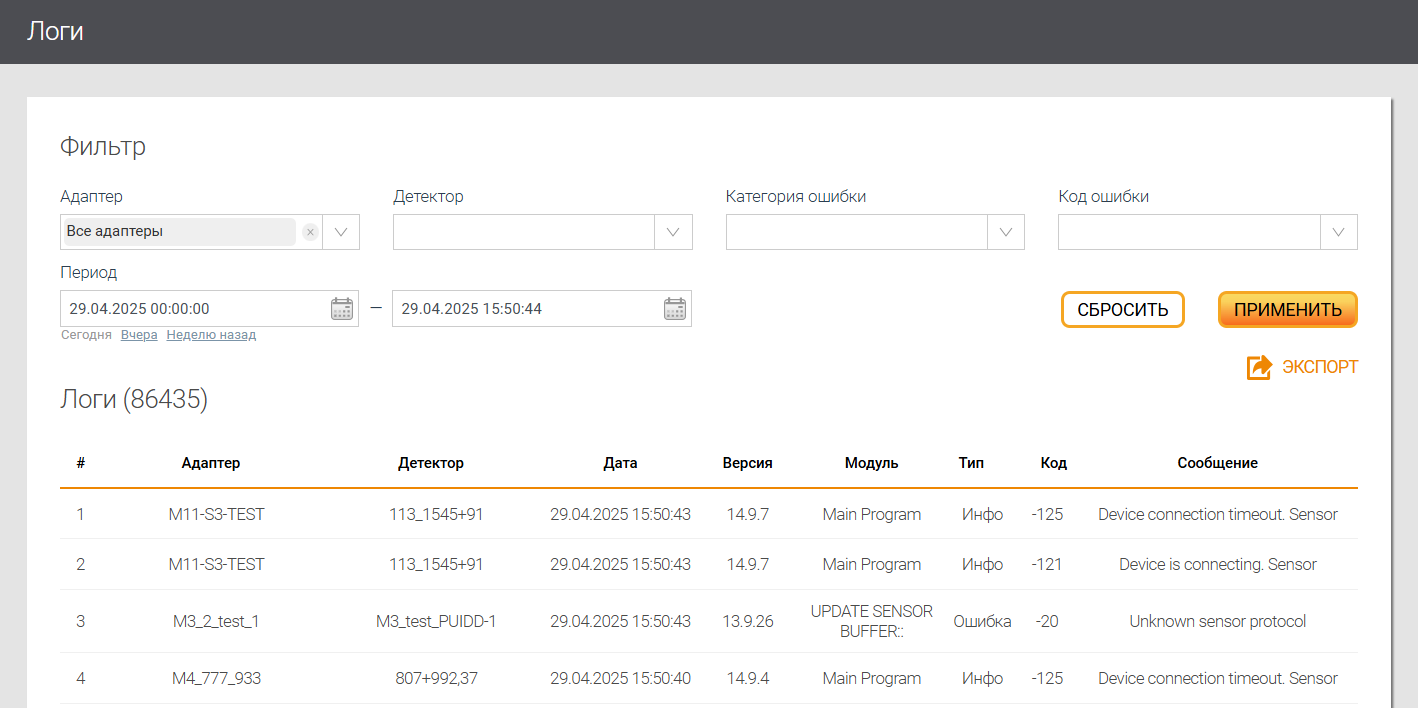
Параметры фильтра логов
| Параметр | Описание |
|---|---|
| Адаптер | В выпадающем списке пользователю отображается список зарегистрированных в Системе адаптеров. Выбор осуществляется путем установки чек-бокса. По умолчанию выбраны все адаптеры |
| Детектор | В выпадающем списке пользователю отображается список зарегистрированных в Системе детекторов. Выбор осуществляется путем установки чек-бокса. По умолчанию не выбрано ни одного детектора. |
| Категория ошибки | В выпадающем списке пользователю отображается список зарегистрированных в Системе категорий ошибок - сообщения от адаптера об ошибке в определенной части Системы (Основная программа, Rabbit, База данных и прочее). Выбор категории осуществляется путем установки чек-бокса. По умолчанию не выбрана ни одна категория |
| Код ошибки | В выпадающем списке пользователю отображается список зарегистрированных в Системе кодов ошибок. Выбор осуществляется путем установки чек-бокса. По умолчанию не выбран ни один код |
| Период | В календаре вводится дата и время для поиска логов в списке с определенной датой. Указываются значения от и до. Под полем ввода периода находятся кнопки быстрого выбора периода Сегодня, Вчера и Неделю назад. Кликом на кнопки быстрого выбора периода Система автоматически подставит выбранный период. |
| Применить | Кнопка применения параметров построения логов. При нажатии Система формирует список логов и отображает его пользователю |
| Сбросить | Кнопка сброса параметров фильтра. Кликом на кнопку все введенные пользователем параметры фильтра возвращаются к значениям по умолчанию |
| Экспорт | Кнопка для выгрузки сформированного списка логов во внешний файл формата Excel. Выгрузка файла осуществляется на ПК пользователя. |
Список логов предназначен для просмотра записей об ошибках, возникающих в процессе работы оборудования. Рядом с названием списка Логи отображается информация об общем количестве логов в Системе.
Параметры списка логов
| Параметр | Описание |
|---|---|
| Адаптер | Название адаптера, который взаимодействует с детектором, в работе которого произошла ошибка или пришло сообщение об изменении статуса |
| Детектор | Имя детектора, в работе которого произошла ошибка и по которому пришло сообщение об изменении статуса |
| Дата | Дата и время записи лога Системой |
| Версия | Версия адаптера, который прислал сообщение |
| Модуль | Модуль, с которого пришло сообщение |
| Тип событий | Тип сообщения: -Информация -Предупреждение -Ошибка |
| Код | Идентификационный номер зарегистрированных в Системе категорий ошибок |
| Сообщение | Сообщение о изменении статуса в соответствии с кодом об ошибке |
При построении отчета внизу экрана может появиться информационное сообщение о найденных логах или сообщение Ошибок не найдено. В окне списка логов представлена таблица с датой, названиями ошибки и детектора. О появлении сообщения о найденных логах необходимо сообщить специалисту технической поддержки ООО "Сорб Инжиниринг".
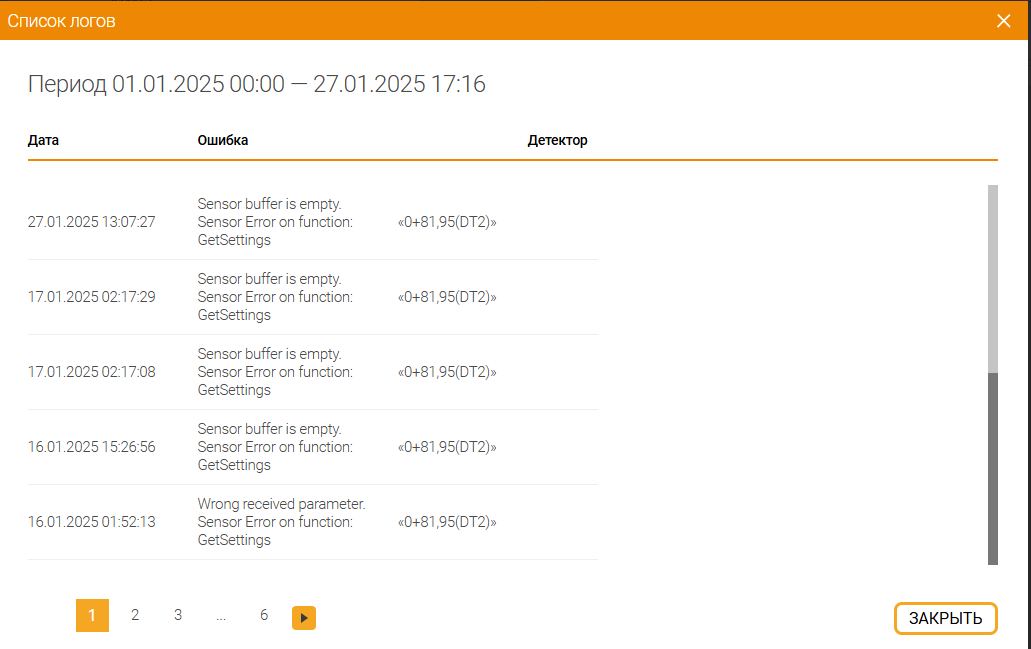
Параметры дороги
При клике на пункт меню Параметры дороги осуществляется переход на страницу Управление дорогами, на которой расположены фильтр и список всех существующих в Системе дорог. Рядом с названием списка Дороги отображается информация об общем количестве дорог в Системе.
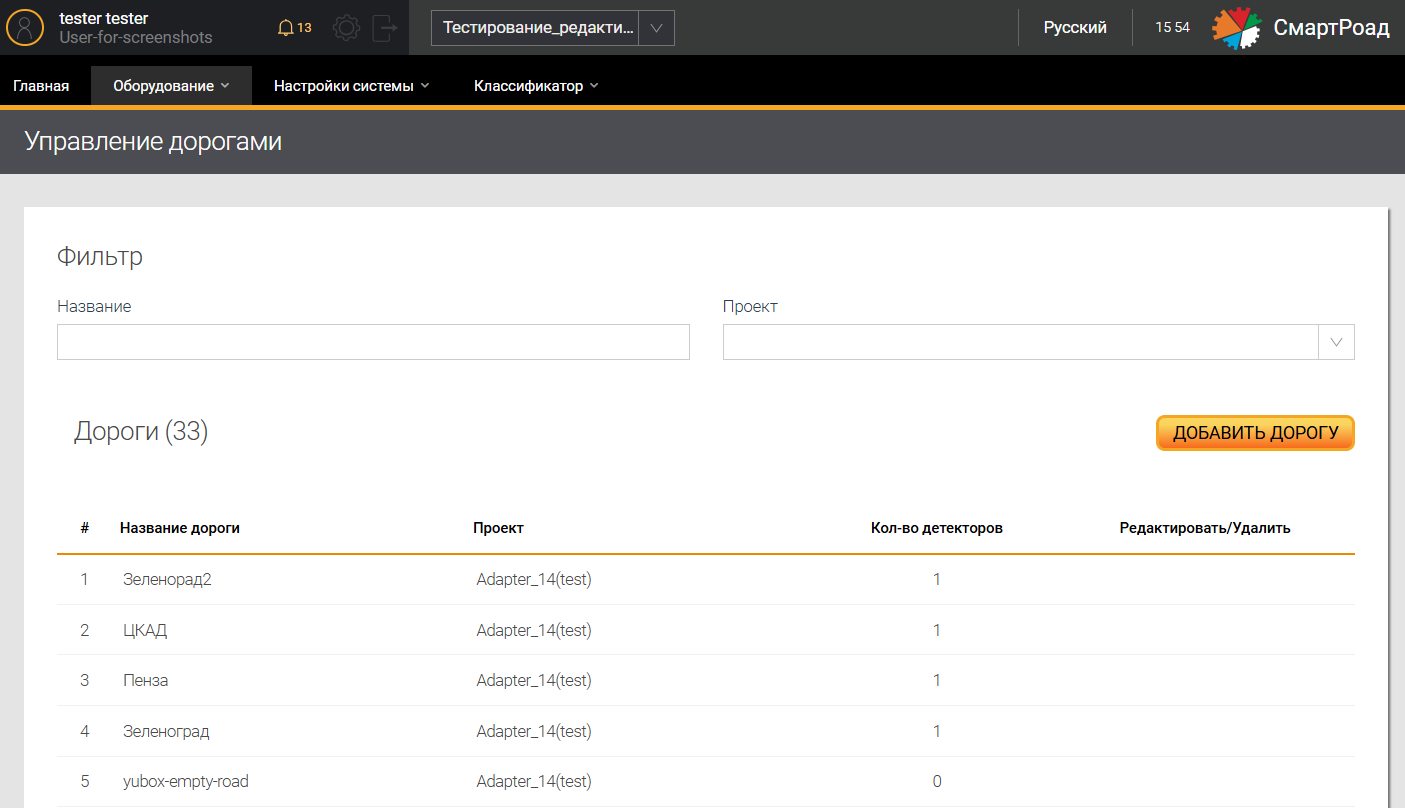
Описание полей фильтра на странице Управление дорогами
| Параметр | Описание |
|---|---|
| Название дороги | Поле для ввода названия или части названия дороги |
| Проект | Выпадающий список для выбора проекта. Выбор осуществляется установкой чек-бокса |
Описание полей списка на странице Управление дорогами
| Параметр | Описание |
|---|---|
| Название дороги | Наименование дороги, указанное при создании или добавлении дороги |
| Проект | Проект, к которому относится настроенная дорога |
| Кол-во детекторов | Общее количество установленных и настроенных детекторов на данном участке дороги |
Добавление дороги
Настройка дороги осуществляется кликом на кнопку Добавить дорогу на странице Управление дорогами. При нажатии отображается окно для ввода параметров дороги.
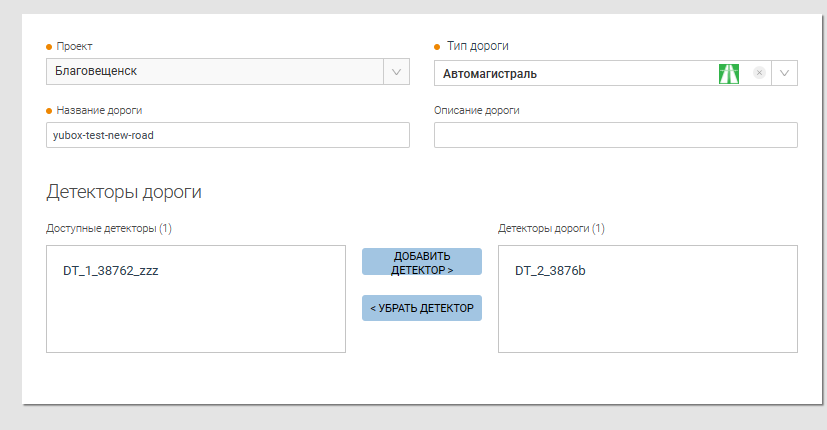
Описание окна "Добавить дорогу"
| Параметр | Описание |
|---|---|
| Проект* | Выпадающий список для выбора проекта, в котором будет настроена новая дорога в Системе. Выпадающий список содержит все проекты для текущей организации. Настройка организаций доступна только сотрудникам ООО "Сорб Инжиниринг" |
| Тип дороги* | Поле для выбора типа дороги. Выпадающий список содержит записи из справочника типов дорог. |
| Название дороги* | Поле для ввода названия дороги, которое будет отображаться в разделе списка дорог. |
| Описание дороги | Поле для ввода описания дороги или комментария пользователя |
| Детекторы дороги | Раздел для добавления доступных детекторов к дороге. Все доступные детекторы в рамках выбранного проекта будут отображаться в поле Доступные детекторы. Для добавления детектора необходимо выбрать детектор и нажать на кнопку Добавить детектор. Чтобы удалить ранее добавленный детектор, выберите запись в поле Детектор дороги и нажмите кнопку Убрать детектор. |
| Создать/Сохранить (в режиме редактирования) | Кнопка для создания новой дороги. После клика на кнопку в Системе будет создана новая дорога, пользователь перейдёт в окно редактора дороги. |
| Отмена | Кнопка отмены создания новой дороги. Пользователь будет возвращен в раздел списка дорог. |
(*) - Обязательный параметр для добавления дороги
Редактирование и удаление дороги
Для изменения описания дороги необходимо навести курсор мыши на надпись в списке и нажать на кнопку редактирования . При клике на кнопку откроется окно редактирования, аналогичное окну добавления дороги.
Для удаления параметров дороги из Системы необходимо нажать на кнопку удаления . При клике на кнопку необходимо подтвердить удаление во всплывающем окне путем нажатия кнопки
Удалить или отменить удаление кликом на кнопку Не удалять.